新手入门视频剪辑教程:轻松学会视频剪辑
随着短视频蓬勃发展,视频剪辑已成为许多人展示才华、分享生活的重要方式。然而,对于初学者来说,视频剪辑可能会显得复杂且充满挑战。下面将为你提供一份详细的新手入门视频剪辑教程,帮助你从零开始,掌握视频剪辑的基本技巧,打造专业级的视频作品。
1.视频参数设置
在视频剪辑之前,了解并正确设置视频参数至关重要。视频尺寸、比特率、帧速率和格式等参数将直接影响视频的播放效果和平台兼容性。
视频尺寸:根据目标平台选择合适的视频尺寸。短视频平台支持竖屏(1080*1920),而长视频平台则支持横屏(1920*1080)。
视频比特率:比特率决定视频的清晰度。一般来说,设置为3500kbps以上即可满足大多数视频平台的要求,同时保持适当的视频体积。
视频帧速率:帧速率决定视频的流畅度。对于影视剧、纪录片和短视频,通常设置为30帧/秒。如果视频包含高速运动场景,可以考虑设置为60帧/秒。
视频格式:MP4是最常用的视频格式,兼容性好且占用空间相对较小。部分平台可能要求使用AVI等格式,需根据具体要求进行调整。
2.选择适合新手的剪辑软件
对于初学者来说,选择一款界面直观、功能丰富且易于上手的剪辑软件至关重要。影忆就是这样一款适合新手的剪辑软件。它拥有简洁明了的界面和丰富的功能,自带众多特效和素材,同时经过深度优化,可以在普通家庭电脑上流畅运行。
影忆下载地址:视频制作软件《影忆》下载
3.添加视频、音频和照片
在影忆中,你可以轻松添加视频、音频和照片,打造多样化的视频内容。
3.1添加视频
在“视频”面板中,点击“添加视频”按钮,即可导入你的视频文件。你也可以直接将视频拖曳到软件中。
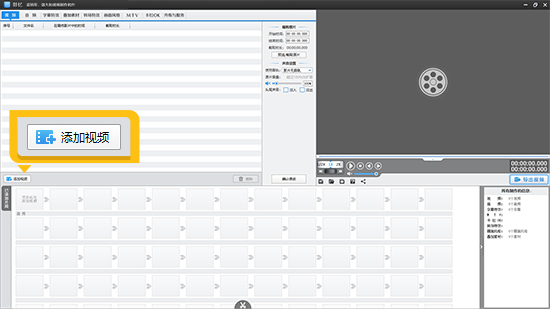
图1:添加视频
3.2添加音频
在“音频”面板中,你可以选择添加背景音乐或音效。背景音乐可以导入自己的音乐和配音文件,而音效则可以从软件自带的音效库中选择。
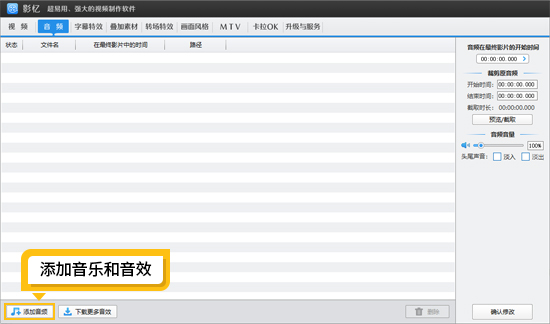
图2:添加音乐和音效
3.3添加照片
在“叠加素材”面板中,点击“加贴图”按钮,即可添加贴图、贴纸、字幕条等。你还可以自定义导入自己的照片,并设置照片的时长、透明度等参数。
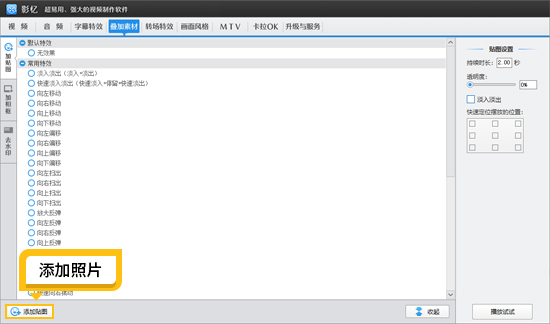
图3:添加照片
4.视频截取、分割与重新拼接
在视频剪辑过程中,你可能需要截取特定的片段、删除不需要的部分或重新拼接视频。
导入视频后,你可以在“预览/截取”对话框中截取需要的片段。
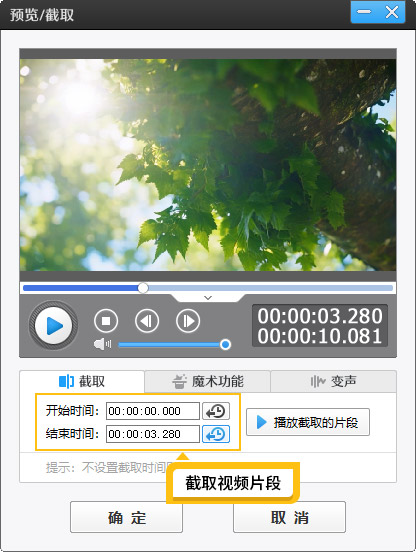
图4:截取视频片段
使用“超级剪刀”功能,你可以将视频分割成多个部分。移动滑块到要分割的时间点,点击超级剪刀即可一键分割。
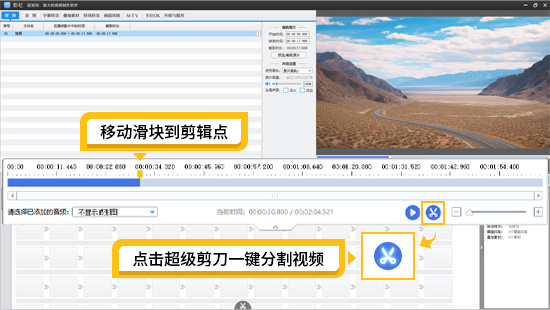
图5:移动滑块分割视频
重新拼接:在“已添加片段”栏目中,你可以拖曳视频缩略图,重新拼接视频片段,打造连贯的视频内容。
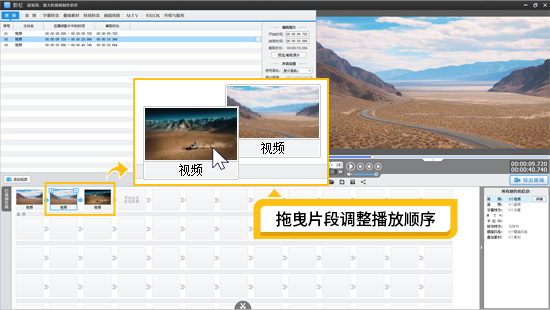
图6:拖曳视频调整播放顺序
5.修改视频尺寸与去除黑边
在剪辑过程中,你可能需要修改视频尺寸或去除视频中的黑边。影忆提供了便捷的操作方式。
5.1修改视频尺寸
点击主界面预览框下方的“创建新制作”按钮,在“新建”对话框中选择合适的视频尺寸即可。
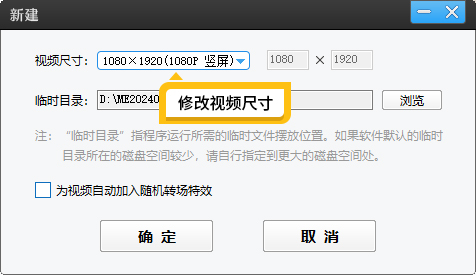
图7:修改视频尺寸
5.2去除黑边
使用画面裁剪功能,你可以一键裁剪掉视频中的黑边,使画面更加饱满。

图8:一键去除黑边
6.给视频添加字幕
字幕是视频中不可或缺的元素之一。影忆支持AI自动加字幕和自定义字幕两种方式。右键点击视频或音频文件,选择“AI自动加字幕”,即可快速为视频添加同步字幕。
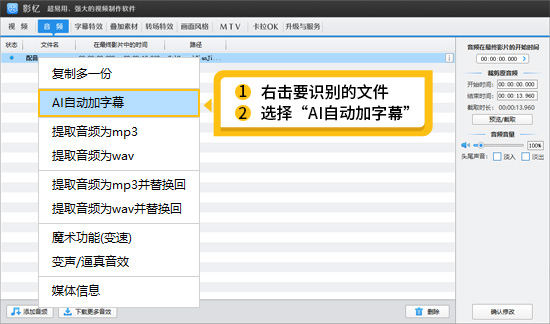
图9:AI自动加字幕
切换到“字幕特效”面板,双击视频预览框即可添加自定义字幕。你可以设置字幕的字体、颜色、大小等参数,以满足个性化需求。
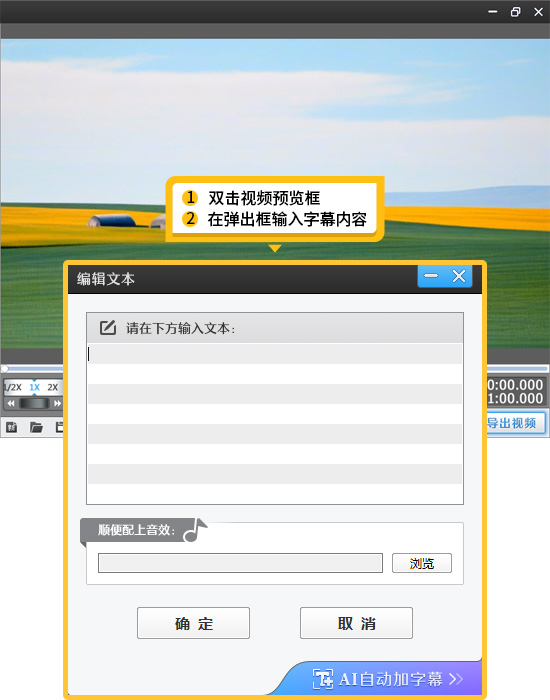
图10:字幕特效功能
7.一键应用酷炫转场
转场特效可以使视频更加流畅和吸引人。影忆自带海量的转场特效,你可以一键给视频应用。在添加转场时,注意剪辑节奏和画面转场的处理,使视频更具吸引力。
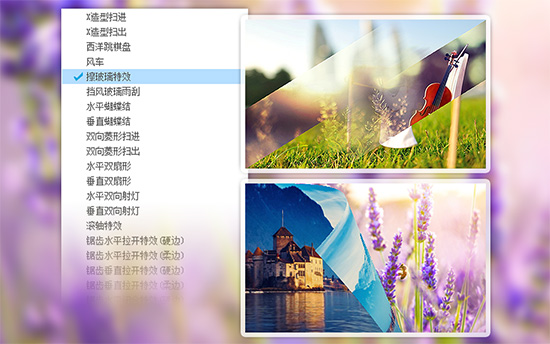
图11:自带海量的转场特效
8.调色滤镜提升视频高级感
在“画面风格”面板中,你可以为视频应用合适的滤镜和调色方案。这些预设的滤镜和调色方案可以帮助你快速提升视频的高级感,使其更加美观和引人入胜。
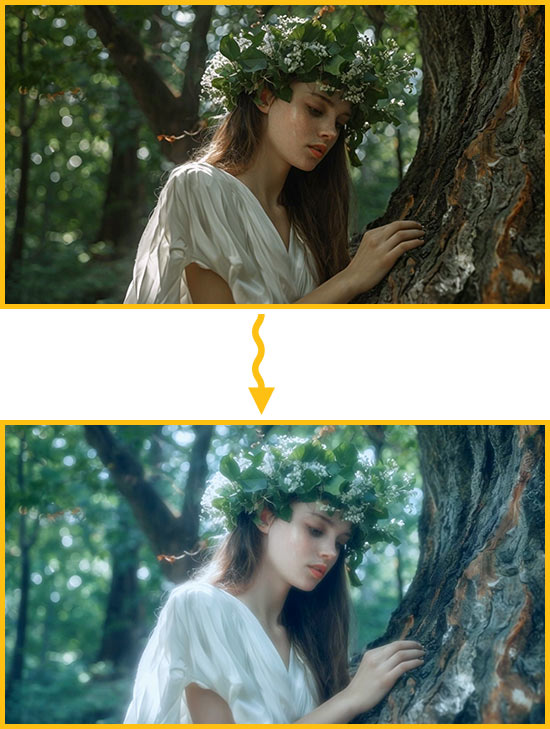
图12:柔光滤镜效果
9.剪辑流畅的多个技巧
除了以上提到的基本操作外,还有一些技巧可以帮助你剪辑出更加流畅的视频作品:
保持剪辑节奏:根据视频内容和背景音乐的节奏进行剪辑,使视频更加紧凑和吸引人。
注意画面衔接:在剪辑过程中,注意画面之间的衔接和过渡,避免出现突兀的跳跃感。
合理利用特效:适度使用特效可以增添视频的趣味性和观赏性,但过度使用则会适得其反。因此,在使用特效时务必保持克制和适度。
通过以上教程的学习和实践,相信你已经掌握了视频剪辑的基本技巧和方法。现在,你可以开始动手制作自己的视频作品了!无论是记录生活点滴、分享知识经验还是展示才艺才华,视频剪辑都将是你不可或缺的好帮手。祝你在视频剪辑的道路上越走越远,创作出更多精彩的作品!









